Come importare ed esportare feed RSS in Outlook?
Hai accumulato una varietà di feed RSS in Microsoft Outlook nel tempo e ora devi trasferirli su un nuovo computer? Aggiungere manualmente ogni feed RSS nuovamente può essere un compito noioso e dispendioso in termini di tempo. Fortunatamente, Outlook offre un modo rapido ed efficiente per importare ed esportare i tuoi feed RSS. Questa guida ti mostrerà come trasferire facilmente i tuoi feed RSS su una nuova macchina, risparmiando tempo e fatica.
Esportare feed RSS da Microsoft Outlook
Importare feed RSS da Microsoft Outlook
Esportare feed RSS da Microsoft Outlook
Microsoft Outlook ti consente di esportare i feed RSS come file .opml, permettendoti di condividerlo con altri o copiarlo facilmente.
Passo 1: Apri la finestra di dialogo Importa/Esporta:
clicca su "File" > "Apri ed Esporta" > "Importa / Esporta".
Passo 2: Nella finestra di dialogo della procedura guidata Importa/Esporta, seleziona ed evidenzia "Esporta feed RSS in un file OPML", quindi clicca sul pulsante "Avanti".
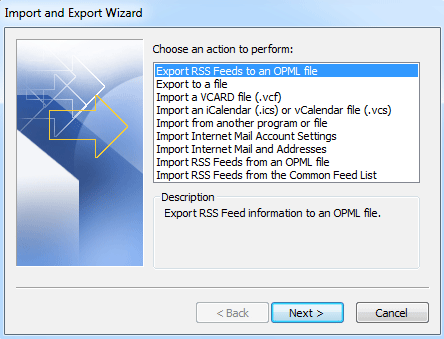
Passo 3: Nella finestra di dialogo Esporta in un file OPML, clicca sul pulsante "Seleziona tutto" per selezionare tutti i feed RSS, quindi clicca sul pulsante "Avanti".
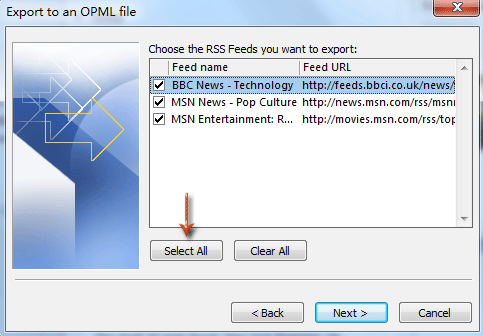
Passo 4: Nella finestra di dialogo Esporta in un file OPML, clicca sul pulsante "Sfoglia".

Passo 5: Nella finestra di dialogo "File OPML",
- apri la cartella dove salverai il file OPML dei feed RSS esportati.
- Digita un nome per i feed RSS esportati nella casella "Nome file:".
- Clicca sul pulsante "Salva".
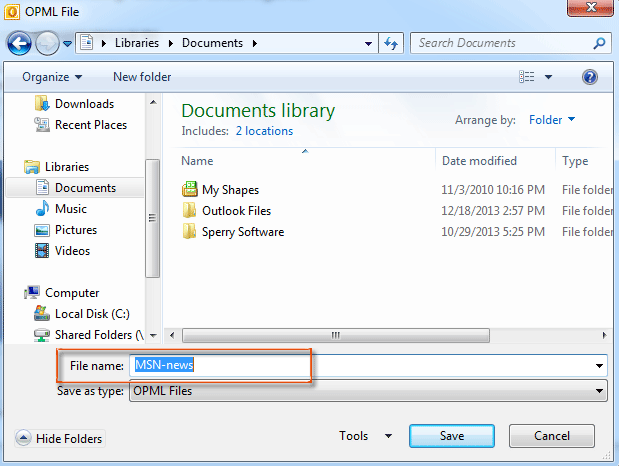
Passo 6: Clicca sul pulsante "Avanti".
Troverai un file .opml nella cartella specificata che hai aperto al Passo 5.
Assistente AI per la Posta in Outlook: Risposte più intelligenti, comunicazione più chiara (magia con un clic!) GRATIS
Semplifica le tue attività quotidiane di Outlook con l'Assistente AI per la Posta di Kutools per Outlook. Questo potente strumento impara dalle tue email precedenti per offrire risposte intelligenti e accurate, ottimizzare il contenuto delle tue email e aiutarti a redigere e perfezionare i messaggi senza sforzo.

Questa funzione supporta:
- Risposte Intelligenti: Ottieni risposte create a partire dalle tue conversazioni passate—personalizzate, precise e pronte all'uso.
- Contenuto Migliorato: Perfeziona automaticamente il testo delle tue email per chiarezza e impatto.
- Composizione Senza Sforzo: Fornisci solo delle parole chiave e lascia che l'IA si occupi del resto, con diversi stili di scrittura.
- Estensioni Intelligenti: Espandi i tuoi pensieri con suggerimenti contestuali.
- Riassunti: Ottieni sintesi concise di email lunghe istantaneamente.
- Portata Globale: Traduci le tue email in qualsiasi lingua con facilità.
Questa funzione supporta:
- Risposte intelligenti alle email
- Contenuto ottimizzato
- Bozze basate su parole chiave
- Estensione intelligente del contenuto
- Riassunto delle email
- Traduzione multilingue
Il meglio di tutto è che questa funzione è completamente gratuita per sempre! Non aspettare—scarica subito Assistente AI per la Posta e goditela
Importare feed RSS in Microsoft Outlook
Questa sezione ti guiderà attraverso l'importazione di feed RSS da un file .opml in Microsoft Outlook. Procedi come segue:
Passo 1: Apri la finestra di dialogo Importa/Esporta:
clicca su "File" > "Apri ed Esporta" > "Importa / Esporta".
Passo 2: Nella finestra di dialogo della procedura guidata Importa/Esporta, seleziona "Importa feed RSS da un file OPML", quindi clicca sul pulsante "Avanti".

Passo 3: Nella finestra di dialogo Importa un file OPML, clicca sul pulsante "Sfoglia".

Passo 4: Nella finestra di dialogo "File OPML", prima trova e seleziona un file .opml, quindi clicca sul pulsante "Apri".
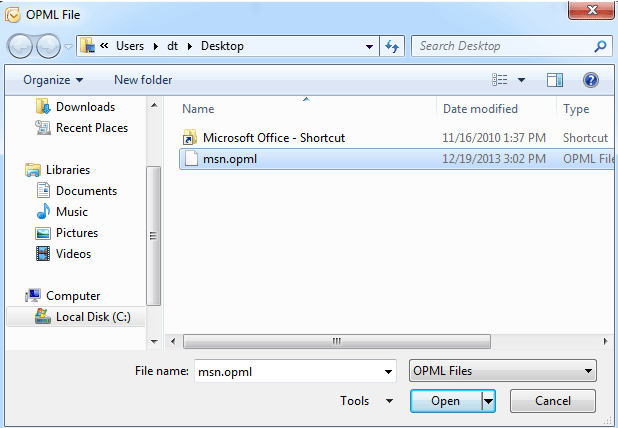
Passo 5: Clicca sul pulsante "Avanti" nella finestra di dialogo Importa un file OPML.
Passo 6: Poi, nella nuova finestra di dialogo Importa un file OPML, clicca sul pulsante "Seleziona tutto" per selezionare tutti i feed RSS da importare, quindi clicca sul pulsante "Avanti".

Passo 7: Clicca sul pulsante "Fine".
Tutti i feed RSS selezionati verranno importati in Microsoft Outlook in pochi minuti.
Articolo correlato
Come aggiungere e rimuovere feed RSS in Outlook?
I migliori strumenti per la produttività in Office
Ultime notizie: Kutools per Outlook lancia la versione gratuita!
Scopri il nuovissimo Kutools per Outlook con oltre100 funzionalità straordinarie! Clicca per scaricare ora!
📧 Automazione Email: Risposta automatica (disponibile per POP e IMAP) / Programma invio Email / CC/BCC automatico tramite Regola durante l’invio delle Email / Inoltro automatico (Regola avanzata) / Aggiungi Saluto automaticamente / Dividi automaticamente Email multi-destinatario in messaggi singoli ...
📨 Gestione Email: Richiama Email / Blocca Email fraudulent (tramite Oggetto e altri parametri) / Elimina Email Duplicato / Ricerca Avanzata / Organizza cartelle ...
📁 Allegati Pro: Salva in Batch / Distacca in Batch / Comprimi in Batch / Salvataggio automatico / Distacca automaticamente / Auto Comprimi ...
🌟 Magia Interfaccia: 😊Più emoji belle e divertenti / Notifiche per le email importanti in arrivo / Riduci Outlook al posto di chiuderlo ...
👍 Funzioni rapide: Rispondi a Tutti con Allegati / Email Anti-Phishing / 🕘Mostra il fuso orario del mittente ...
👩🏼🤝👩🏻 Contatti & Calendario: Aggiungi in Batch contatti dalle Email selezionate / Dividi un Gruppo di Contatti in Gruppi singoli / Rimuovi promemoria di compleanno ...
Utilizza Kutools nella lingua che preferisci – supporta Inglese, Spagnolo, Tedesco, Francese, Cinese e oltre40 altre!


🚀 Download con un solo clic — Ottieni tutti gli Add-in per Office
Consigliato: Kutools per Office (5-in-1)
Un solo clic per scaricare cinque installatori contemporaneamente — Kutools per Excel, Outlook, Word, PowerPoint e Office Tab Pro. Clicca per scaricare ora!
- ✅ Comodità con un solo clic: scarica tutti e cinque i pacchetti di installazione in una sola azione.
- 🚀 Pronto per qualsiasi attività Office: installa i componenti aggiuntivi necessari, quando ti servono.
- 🧰 Inclusi: Kutools per Excel / Kutools per Outlook / Kutools per Word / Office Tab Pro / Kutools per PowerPoint